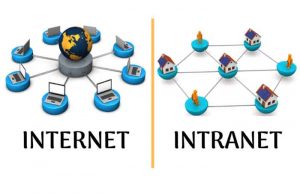گاهی به هر دلیلی نمیتوانیم به تماسها ورودی پاسخ دهیم، از اینرو ترجیح میدهیم آنها را دایورت کنیم. نحوه فعال سازی و لغو دایورت همراه اول، ایرانسل و رایتل را به سادگی از طریق کد دستوری یا تنظیمات گوشی موبایل میتوان انجام داد.
ستاره | سرویس تکنولوژی – گاهی به عللی از جمله تعداد زیاد تماسهای ورودی، در دسترس نبودن گوشی موبایل، عدم آنتن دهی در منطقهای که قصد رفتن به آنجا را داریم و… مجبور میشویم تماسها را دایورت کنیم. اینکار به دو روش، از طریق کدهای دستوری و تنظیمات گوشی موبایل انجام میشود. در این مطلب به نحوه فعالسازی و لغو دایورت به هر دو شیوه میپردازیم.
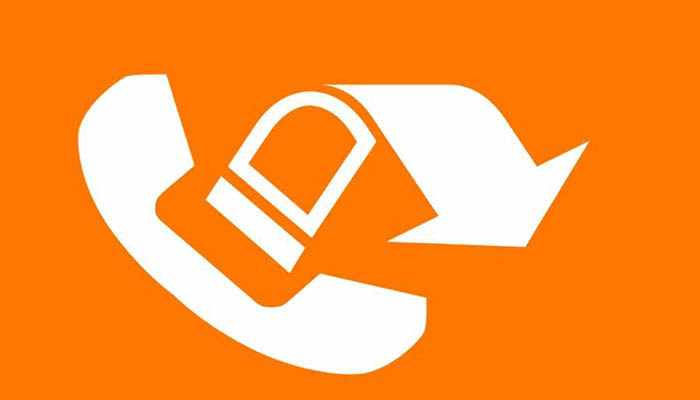
نحوه فعال سازی و لغو دایورت در گوشیهای اندرویدی
برای انجام دادن عملیات دایورت روی سیم کارتهای مختلف در گوشیهای اندرویدی، ابتدا باید وارد گوشی موبایل خود شوید و به قسمت تنظیمات تماس یا همان Settings بروید. وقتی وارد این بخش شوید با گزینههای متععدی روبرو هستید. در بین این گزینه باید انتقال تماس یا Call Forwarding را انتخاب کنید. بعد از انتخاب انتقال تماس صفحه جدیدی برای شما باز خواهد شد که در آن Voice Calls یا Calls به چشم میخورد، آن را انتخاب کنید.
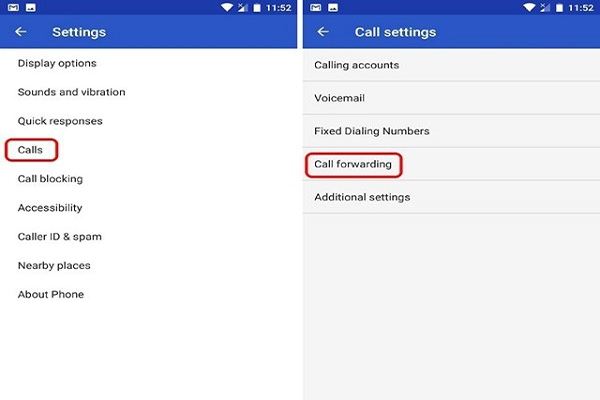
کمی صبر کنید تا به صفحه انتقال تماسها بروید. در این صفحه چند گزینه برای انتقال تماس وجود دارد که هر کدام از آنها معنی خاصی دارد و برای شما کاری را انجام میدهد. گزینههای موجود در این بخش عبارتند از:
- Always Forward یعنی انتقال همه تماسها.
- Forward When Busy به معنای انتقال تماس زمانی که در حال مکالمه هستید و گوشی شما اشغال است.
- Forward When Unanswered دایورت تماسهایی که قادر به پاسخگویی آنها نیستید. البته باید بدانید این قابلیت زمانی که مدت کوتاهی از زنگ خوردن گوشی شما گذشت و به آن پاسخ ندادید بهصورت خودکار به شمارهای که شما تعیین کردید انتقال پیدا میکند.
- Unreachable این قابلیت میتواند زمانی که گوشی شما آنتن دهی مناسبی ندارد تماس دریافتی را به شماره مورد نظر انتقال دهد.
برای مثال شما گزینه همه تماسها را انتخاب کنید. بعد از شما یک شماره تماس میخواهد که تماسهای شما را به آن انتقال دهد. وقتی شماره را دادید با بر روی گزینه Turn On و یا در صورتی که این گزینه وجود نداشت OK کنید.
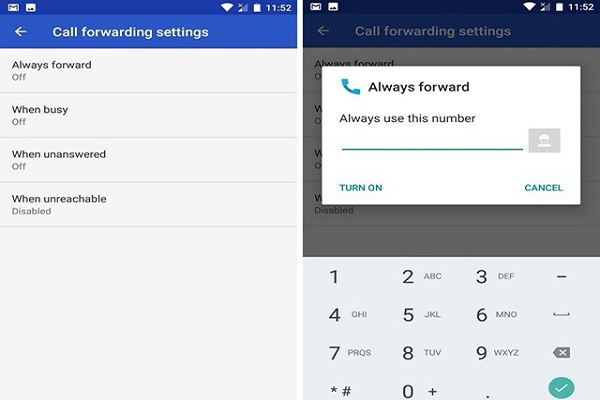
اگر کمی صبر کنید ملاحظه میکنید که تماسهای دریافتی شما به سیم کارت مورد نظر منتقل خواهد شد. پس انجام موفقیت آمیز این کار، روی نوار اعلان گوشی شما آیکون دایورت نمایان خواهد شد.
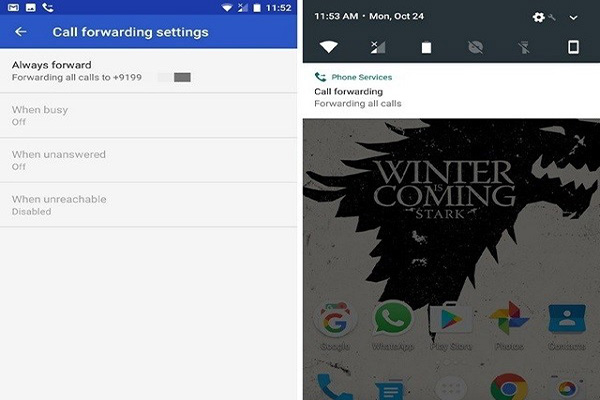
لغو دایورت در گوشی های اندرویدی
در صورتی که تمایل داشتید تا چنین امکانی را برای خود لغو کنید باید روی آیکون موجود در نوار اعلان بروید و آن را لمس کنید تا به بخش تنظیمات Call Forwarding وارد شوید. هر کدام از بخشهای گفته شده در قبل را که فعال کرده باشید باید انتخاب کنید تا گزینه Turn Off برای شما نمایش داده شود. بر روی آن ضربه بزنید کمی که صبر کنید درخواست لغو شما انجام داده خواهد شد و پیام آن را میتوانید ملاحظه کنید.
نحوه فعال سازی و لغو دایورت در آیفون
اگر گوشی شما دارای سیستم عامل ios میباشد و تمایل دارید که بخش دایورت آن را فعال کنید باید بدانید که زیاد فرقی با گوشی های اندرویدی ندارد و شما باید به همان شکل وارد بخش تنظیمات خود شوید تا به گزینه phone برسید. از آن بخش میتوانید وارد Call Forwarding شوید تا تنظیمات مورد نظر خود را انجام دهید.
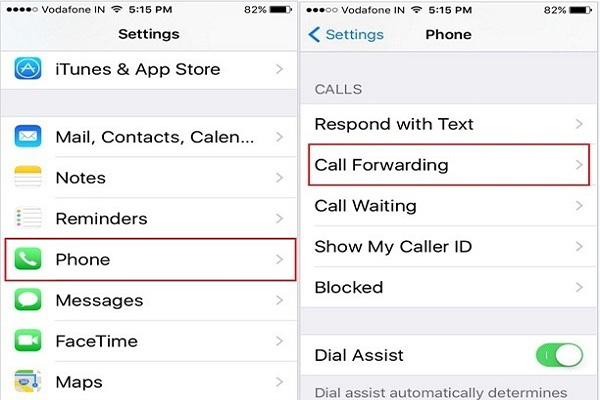
در اینجا مشاهده میکنید که Call Forwarding یک کلید دارد که برای فعال کردن آن باید این کلید را روشن کنید. در ادامه قسمت Forward To را میبینید در اینجا شما میتوانید شماره مورد نظر خود که تصمیم دارید تا تماسهای شما به آن انتقال یابد را وارد کنید. بعد از انجام این مراحل شما میبینید که تماسهای دریافتی شما به شمارهای که وارد کردهاید انتقال پیدا میکند.
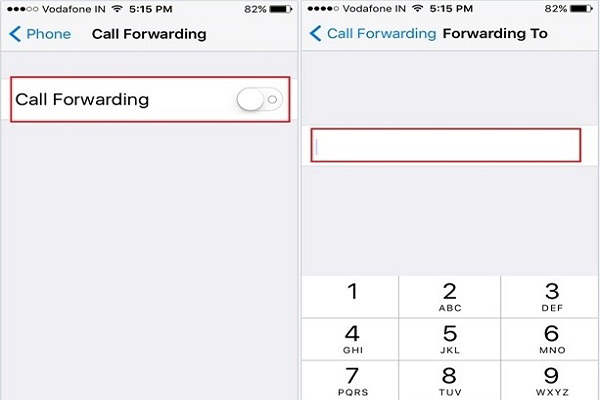
لغو دایورت در آیفون
در صورتی که خواستید تماسهای انتقال یافته خود را غیر فعال کنید مراحل گفته شده را تا بخش Call Forwarding و کلیدی را که در آن وجود دارد خاموش کنید تا دایورت تماسهای شما دوباره خاموش و به حالت اول بازگردد.
نکته: تمام تنظیماتی که در دو سیستم عامل مورد نظر گفته شد تا زمانی برقرار خواهند بود که سیم کارت مورد نظر شما در گوشی باشد که بر روی آن دایورت را فعال کردید. در صورت تعویض گوشی یا سیم کارت بخش دایورت شما دوباره غیر فعال خواهد شد.
کدهای فعال کردن انتقال تماس برای همه اپراتورهای تلفن همراه
در روشی که معرفی میکنیم شما میتوانید با زدن کدهای مربوطه تنظیمات مورد نظر خود در انواع گوشیها را نجام دهید. بعد از شمارهگیری شما یک پیام دریافت میکنید که انتقال تماسهای به شماره مورد نظر را تأیید میکند.
- اگر تصمیم دارید تا تمام تماسهای خود را انتقال دهید میتوانید از کد # شماره مورد نظر *۲۱* را وارد کنید.
- برای انتقال تماسها وقتی که تلفن شما مشغول است باید کد # شماره مورد نظر *۶۱* را وارد کنید.
- در صورتی که قادر به پاسخگویی تماس نبودید میتوانید از کد # شماره مورد نظر *۶۲* را وارد کنید.
- اگر تلفن شما خاموش و یا در دسترس نباشد برای انتقال آن باید از کد # شماره مورد نظر *۶۷* استفاده کنید.
توجه داشته باشید که اگر میخواهید تماسهای خود را به شماره ۰۹۹۹۹۹۹۹۹۹۹ را دایورت کنید باید # ۰۹۹۹۹۹۹۹۹۹۹ *۲۱* را شماره گیری کنید.
فعال سازی دایورت با این روش هم باعث میشود تا در نوار اعلان شما آیکون مربوط به دایورت تماسها برای شما فعال شود و میتوانید در ادامه کار از تنظیمات تلفن هوشمند خود در رابطه با انتقال تماسها استفاده کنید.
در صورتی که خواستید با کد دستوری انتقال تماسهای خود را لغو کنید فقط کافی است که کد #۲۱# را شماره گیری کنید.
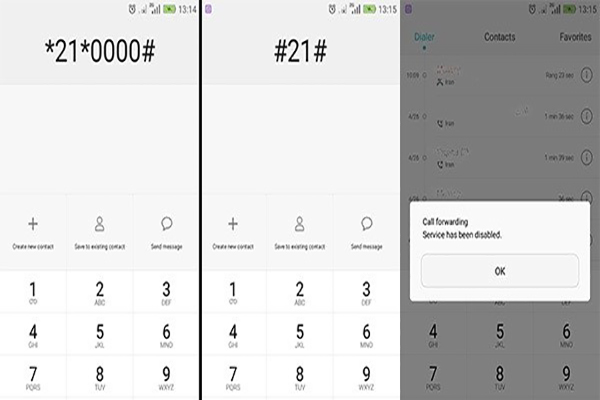
انتقال تماس یا دایورت کردن برای شخصی که این کار را انجام میدهد هزینهای در بر دارد که این هزینهها برای سیم کارتی که تماسهای خود را منتقل کرده است. برای مثال در زمان نگارش این مقاله اپراتور همراه اول دقیقهای ۴۴/۷ تومان را برای این کار در نظر گرفته است.
در آخر
دایورت کردن سیم کارت خود بر روی یک شماره دیگر در مواقعی که تماسهای ما زیاد هستند نیاز میشود. اگر مکالمات شما زیاد است و نمیخواهید تماسهای شما از دست برود میتوانید از راههای گفته شده تماسهای خود را بر روی شماره دیگری دایورت کنید. شما از چه روشی دیگری برای این منظور استفاده میکنید؟ فراموش نکنید نظرات و پیشنهادات خود را با ما و سایر همراهان ستاره به اشتراک بگذارید.